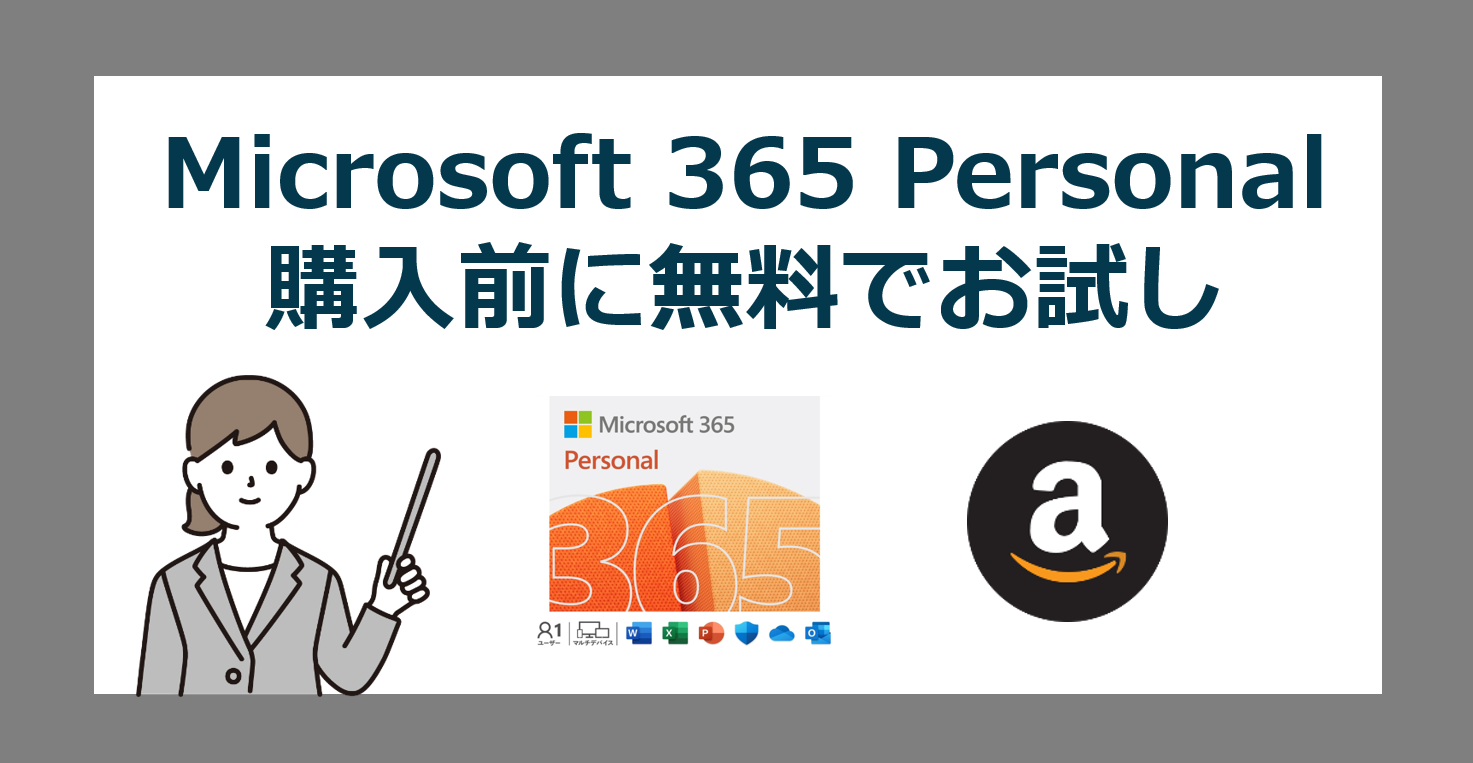Office 2024 / Microsoft 365 製品価格一覧
Microsoft 365 Personal の無料体験版
Amazon の Prime会員限定 で利用できる Microsoft 365 Personal の無料体験版は、製品版と同じ機能を1カ月間無料で試すことができるサービスです。
無料期間中は、Excel や PowerPoint などの OfficeアプリやOneDrive等クラウドサービスなど、Microsoft 365 Personal のすべての機能を利用できます。
Microsoft365 と Office2024 の比較と選び方
Prime会員限定の1か月無料版
無料版の特徴
- 無料期間:1か月
- 機能:製品版と同じ
- インストール可能台数:PC/タブレット/スマホなど無制限
- 同時起動:5台まで
必要なもの

Microsoft 365 Personal の無料体験版を利用するには、以下を準備する必要があります。
- Amazonアカウント
- Amazon Prime 契約
- Amazon Prime を契約しているメールアドレス
- Microsoftアカウント(保有していない場合は無料で作成)
- Microsoft 365 をインストールするPCやタブレット、スマホ
Amazon Prime 会員の申し込み
Amazon Prime Video や 配送料無料など、さまざまなサービスを受けることができる Prime会員 への登録がまだの方は検討してみましょう。
無料版の注意点
Microsoft 365 Personal の無料体験版を利用するには、次の点に注意しましょう。
・ 無料期間終了後、自動的に有料版に移行するので希望しない場合は、解約の手続きが必要です。
・ 一度無料版を利用したAmazonアカウントは、再度無料版を利用することはできません。
・ 重要なデータは必ずバックアップを取りましょう。
【Microsoft 365 Family】家族で使えて家族以外も使えるお得なOffice
Amazon で体験版を利用するメリット

Microsoft 365 Personal の無料体験版を利用することは、次のメリットが期待できます。
・ Amazonのオンラインコード版は、様々なオンラインショップと比べて最も安価です。
・ 2か月目以降も、特定の期間で5%の割引を受けることができます。
・ オンラインコード版は、Amazonで手続きを終えるとすぐ利用できます。
・ Amazonで購入することで、ポイントが付与される場合があります。
オフィスの比較
Microsoft 365 Personal は、Microsoft のサブスクリプションサービスです。買い切り型オフィスとの違いは次の通りです。
| 比較 | Microsoft 365 Personal | Office Home 2024 | Excel 2024 |
|---|---|---|---|
| 購入方式 | サブスク(定額) | 永続(買い切り) | |
| パッケージ イメージ |  | 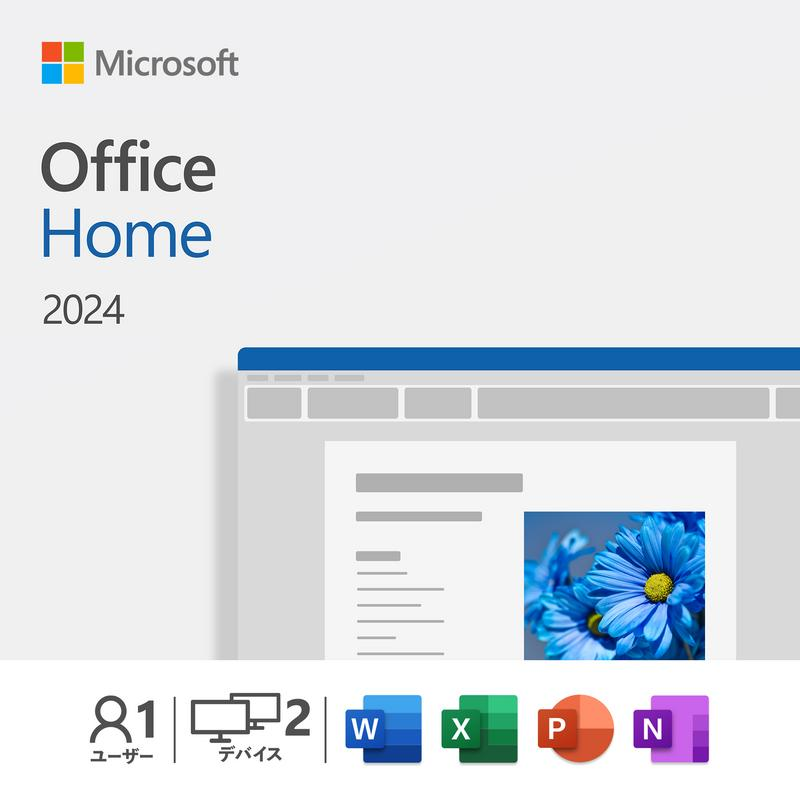 | 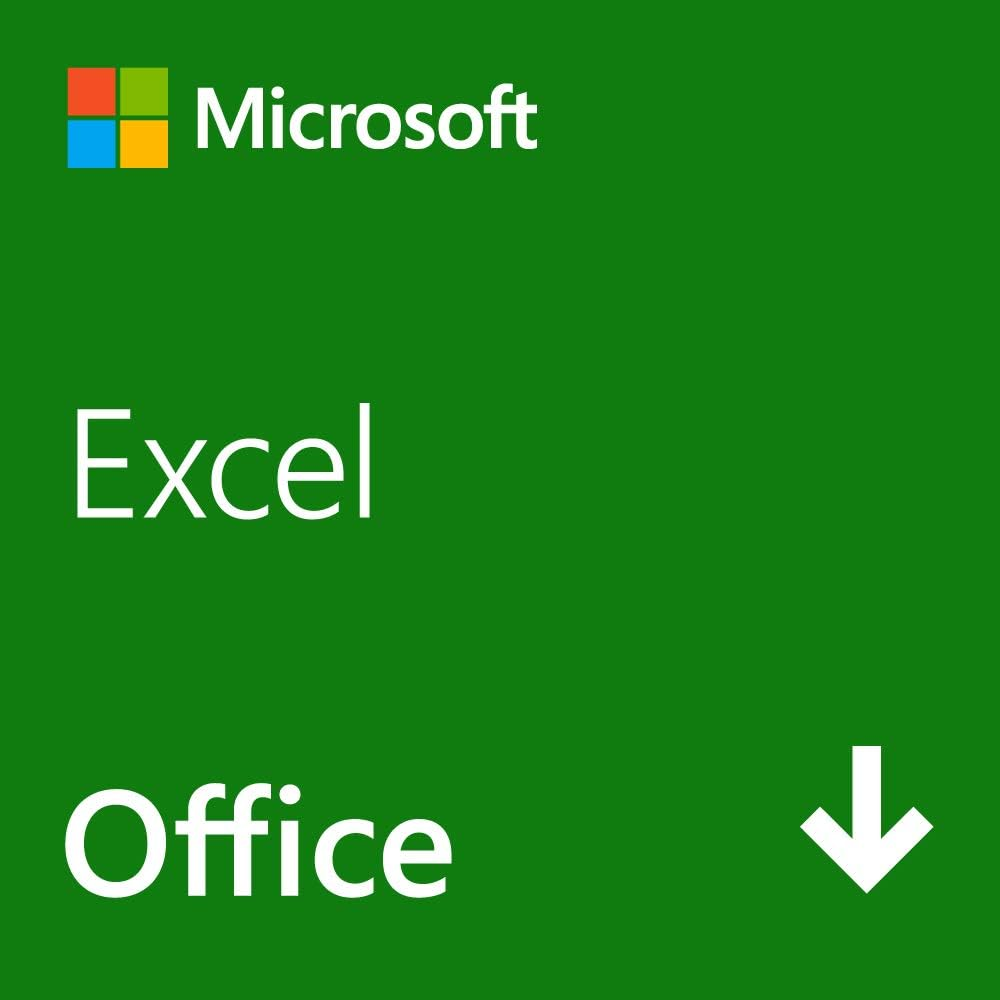 |
| 参考価格 | ¥21,300(1年間) | \31,023 | \20,336 |
| 機能等の更新 | 〇 | バグ修正やセキュリティ更新のみ | バグ修正やセキュリティ更新のみ |
| ユーザー数 | 1ユーザー | 1ユーザー | 1ユーザー |
| インストール台数 | 無制限 | 2台 | 2台 |
| 同時起動 | 5台 | 2台 | 2台 |
| Windows/Mac | 〇 | 〇 | 〇 |
| iOS/Android | 〇 | × | × |
| OneDrive | 〇(1TB) | × | × |
| Word/Excel PowerPoint | 〇 | 〇 | Excelのみ ※単体製品のみ |
| Outlook | 〇 | × | × |
| Access | 〇 | × | × |
Amazonで無料版を利用する方法と解約方法
Amazon Prime 会員限定 Microsoft 365 Personal 1か月無料版を登録する方法と解約方法は、次の通りです。
Amazon で Microsoft 365 Personal 1ヶ月無料版を登録する方法
保有するAmazonPrimeアカウントでログインします。
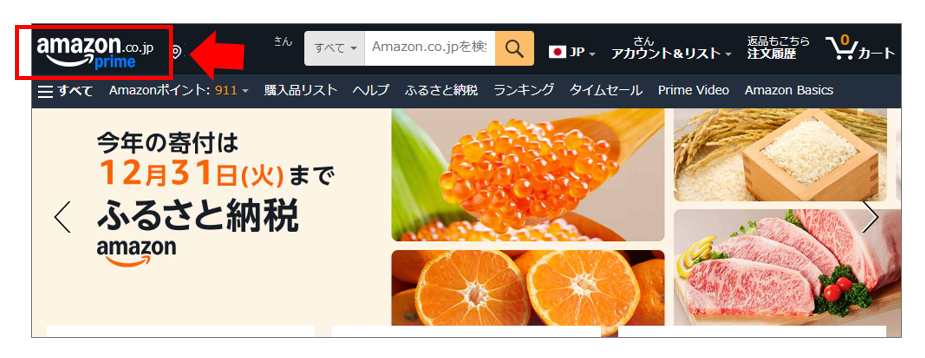
リンクより、Microsoft 365 Personal 初月無料版をカートに入れます。
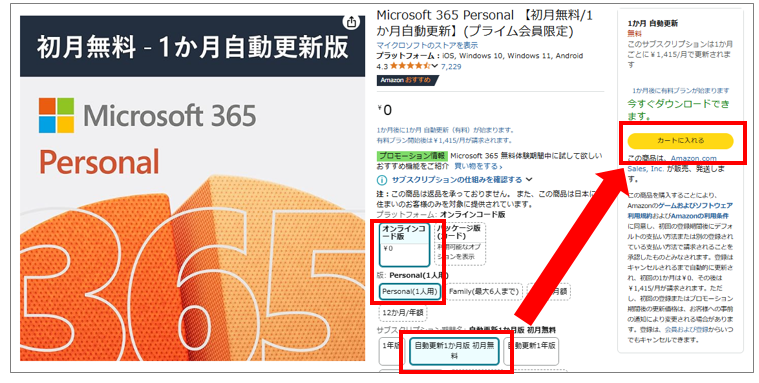
Microsoft 365 Personal をカートに入れたら「0円」を確認して、レジに進みます。

内容を確認して、「注文を確定」を選択します。
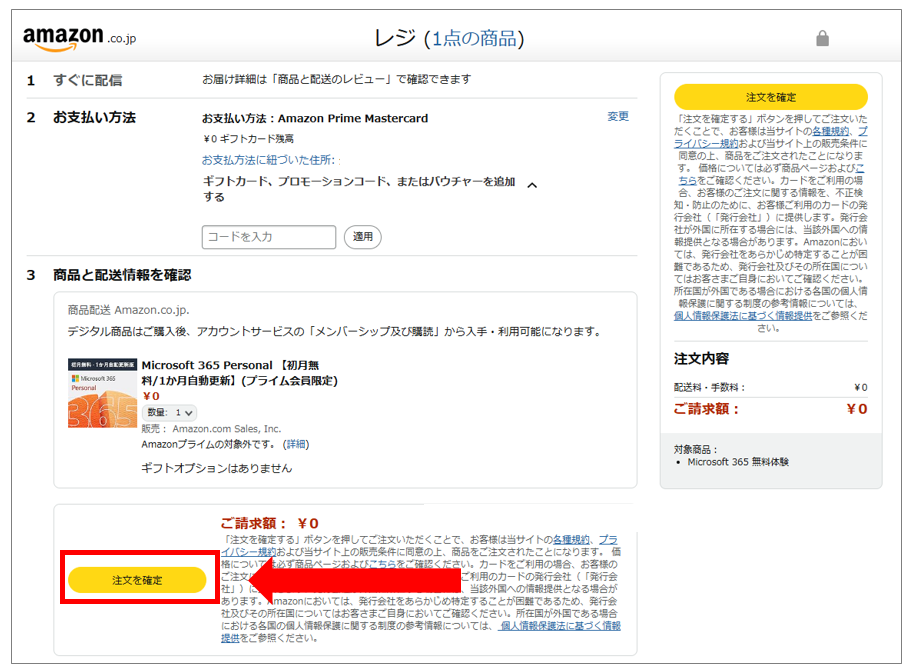
「注文が確定しました。ありがとうございました。」のメッセージを確認したら、Prime会員のメールアドレスを確認します。
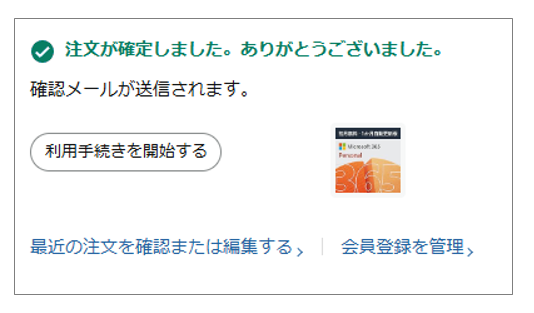
「無料体験マイクロソフトを有効化する」というタイトルのメールが届くので、「サブスクリプションを有効化する」を選択します。
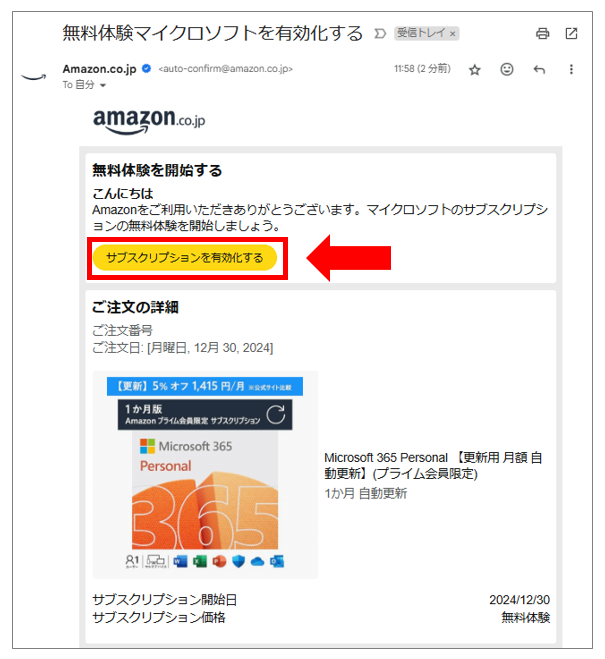
Microsoftのサイトより「始める」を選択します。
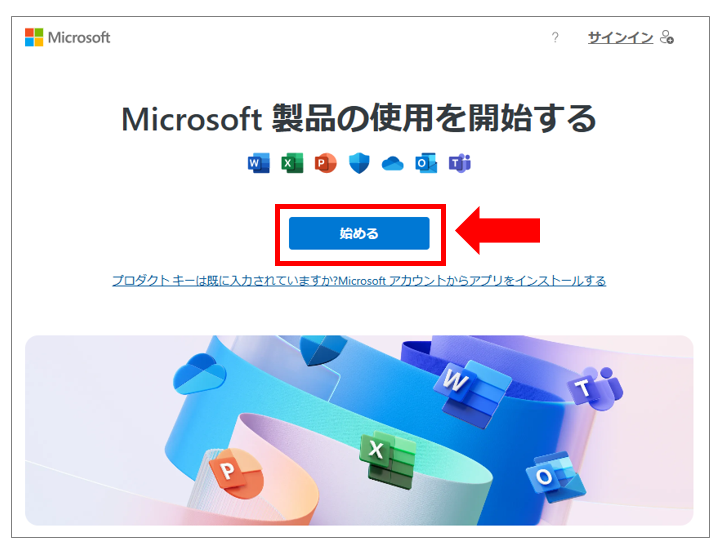
保有するMicrosoftアカウントや、新規アカウントを取得しメッセージに従い項目を進みます。
マイクロソフトアカウントを無料で作成する方法
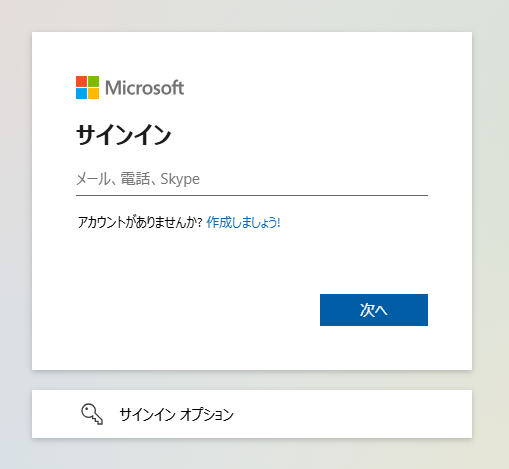
Microsoft 365 Personal のプロダクトキーを使用するの画面が表示されたら「利用」を選択します。
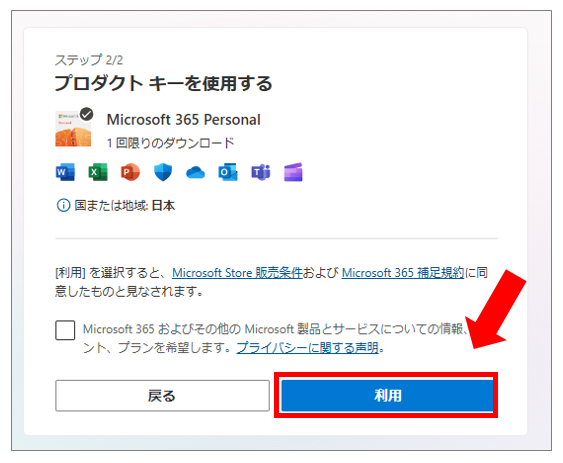
「続行」を選択します。
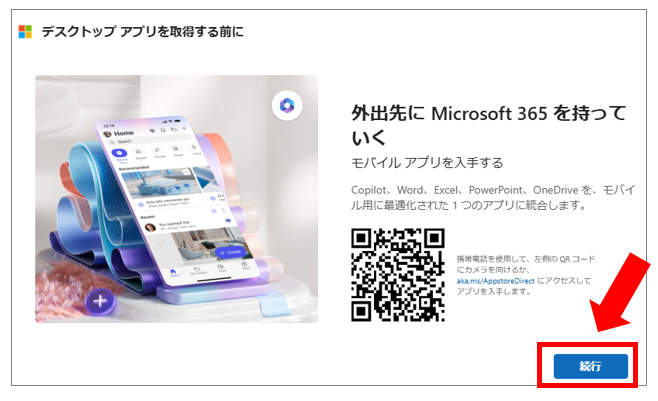
Microsoft 365 の管理画面にログインできたら、「デスクトップアプリをインストールする」を選択します。
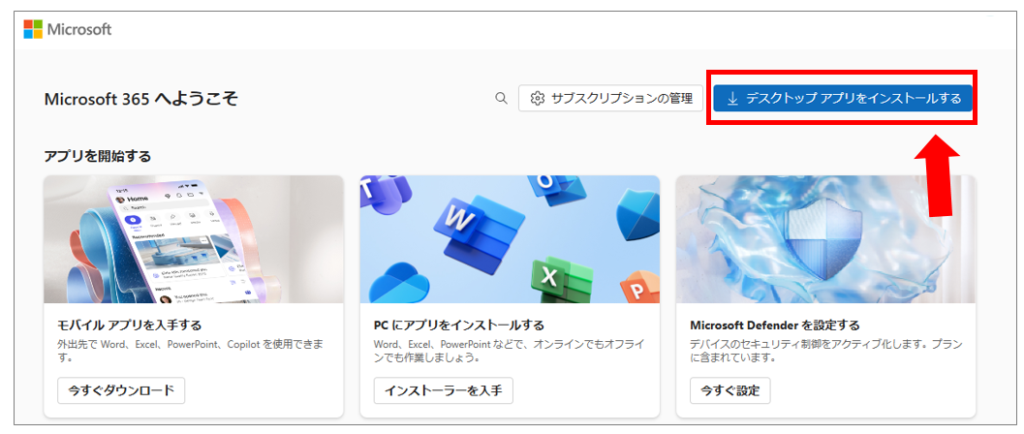
ダウンロードが完了するまで待ちます。
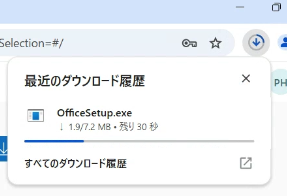
ダウンロードした「OfficeSetup.exe」を実行します。
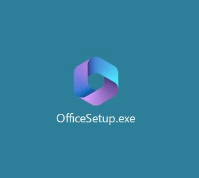
ユーザーアカウント制御の画面で、「このアプリがデバイスに変更を加えることを許可しますか?」のメッセージが表示されたら「はい」を選択します。※表示されない場合もあります。
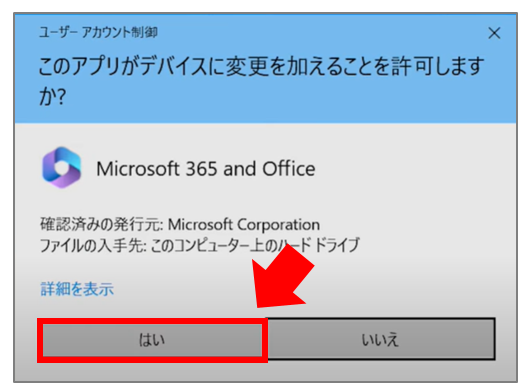
インストールが完了するまで待ちます。
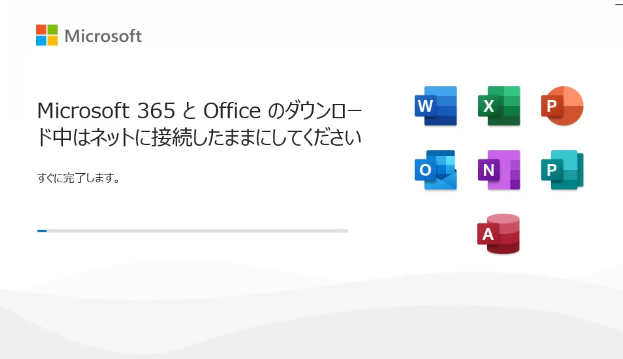
「準備ができました。」と表示されたらMicrosoft 365 Personal のインストールは完了となりますので「閉じる」を選択します。

無料体験版の起動方法
「Windowsマーク」→「すべてのアプリ」を選択します。
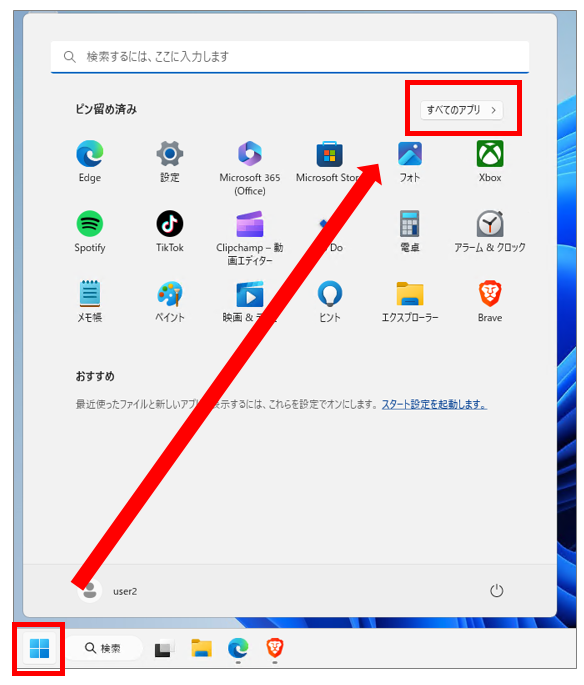
ExcelやWord、PowerPointなどインストールしたMicrosoft365のOfficeアプリを実行します。
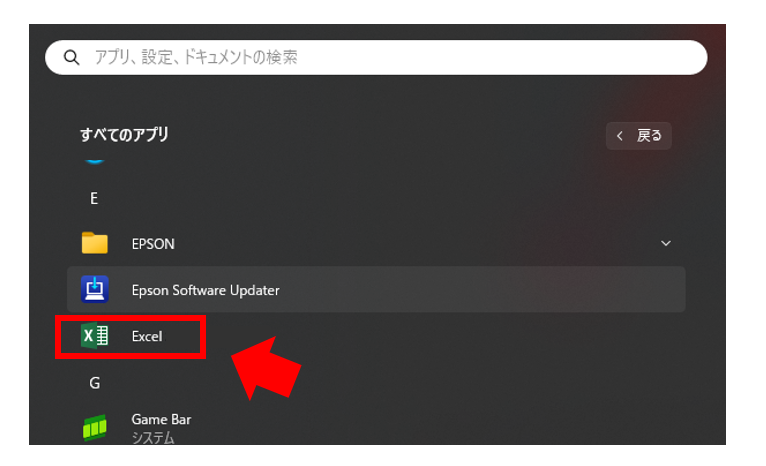
「Officeを使い始めるにはサインインしてください」の画面が表示されたら「アカウントにサインインまたはアカウントを作成」を選択します。
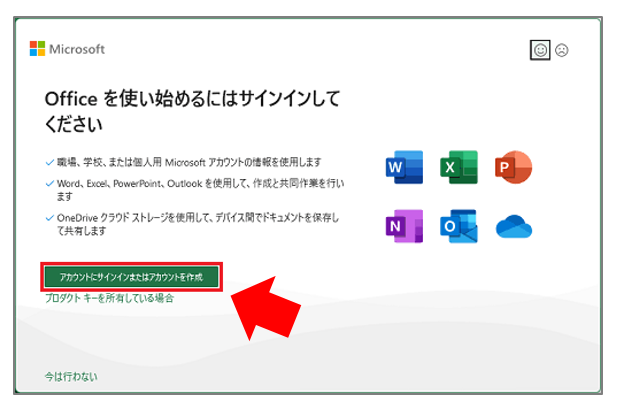
ダウンロード時に作成したマイクロソフトアカウントでログインします。
マイクロソフトアカウントを無料で新規作成する方法
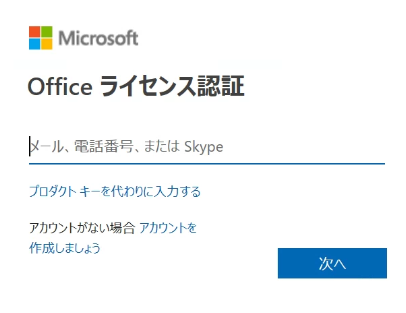
「ライセンス契約に同意します」の画面で「同意する」を選択します。
※その他、任意の項目を選択します。
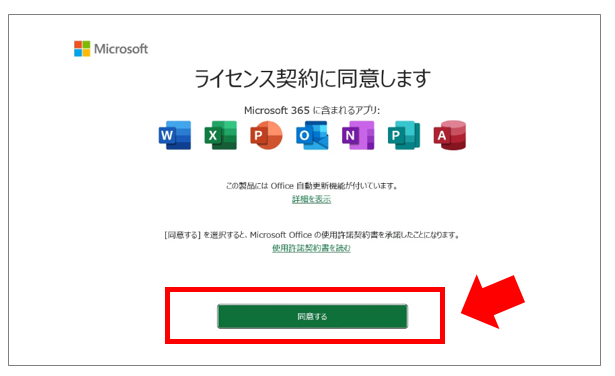
ExcelやWordなどOfficeアプリが起動したら、「ファイル」→「アカウント」よりライセンスが認証されていることを確認します。
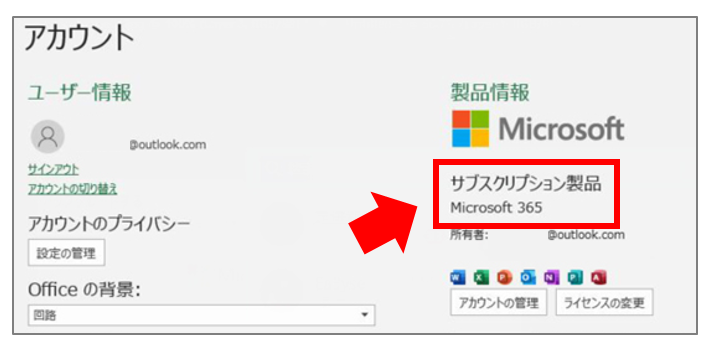
以上で、Microsoft 365 Personal 1か月無料体験版のダウンロードとインストールは完了です。
Microsoft 365 のショートカットアイコンをWindows11のデスクトップに作成する方法
契約内容の確認方法
Microsoft 365 Personal の無料体験ライセンスは、MicrosoftアカウントとAmazonの管理画面で契約状況を確認することが出来ます。
Microsoftアカウント
Microsoftアカウント管理画面より、「サブスクリプション」よりMicrosoft 365 Personal を購入(無料体験版)していることを確認できます。
https://account.microsoft.com/
「管理」を選択すると、Amazonの管理画面へアクセスされます。
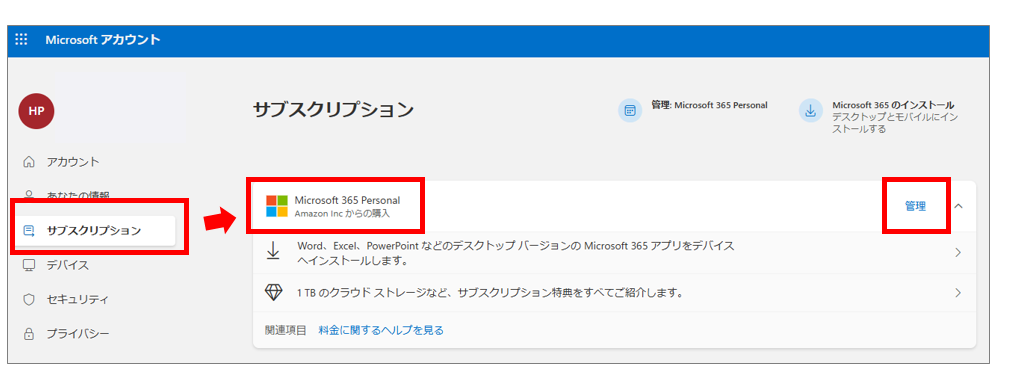
Amazonの管理画面
Amazonの「お客様のメンバーシップおよび購読」画面より、利用期限や更新後の料金など Microsoft 365 Personal 無料体験中の状況を確認することが出来ます。
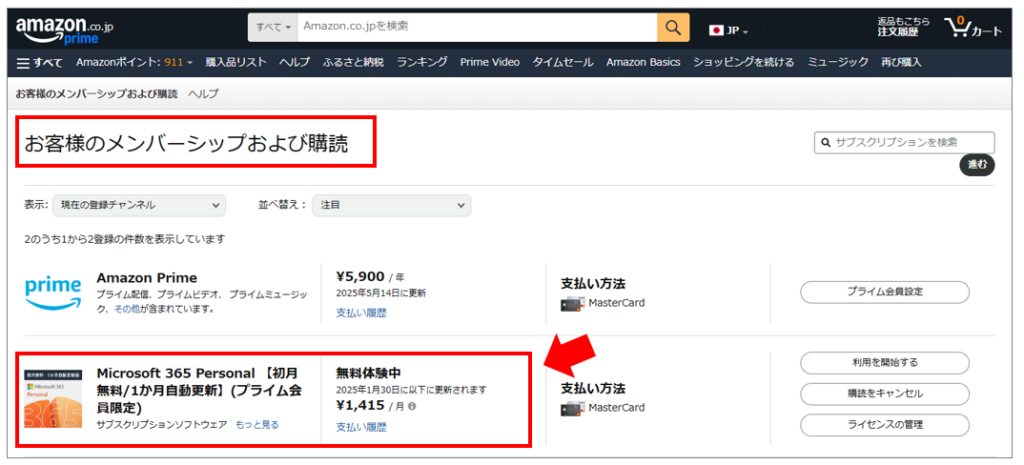
Amazon で 無料体験版を解約する方法
Amazonで契約した「Microsoft 365 Personal 1か月無料体験版」を解約するには次の方法をお試しください。
Microsoft 365 を無料契約したアカウントで、Amazonにログインし右上「アカウント&リスト」より「メンバーシップおよび購読」を選択します。
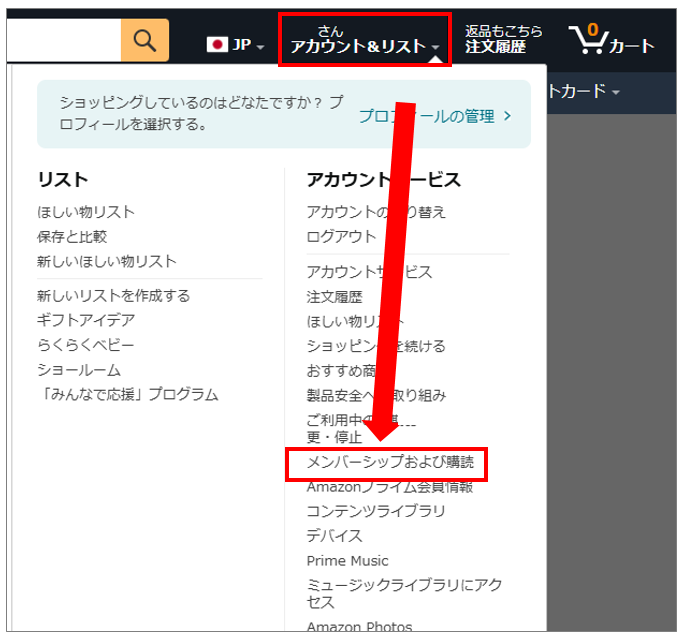
対象の製品を確認し、「購読をキャンセル」を選択します。
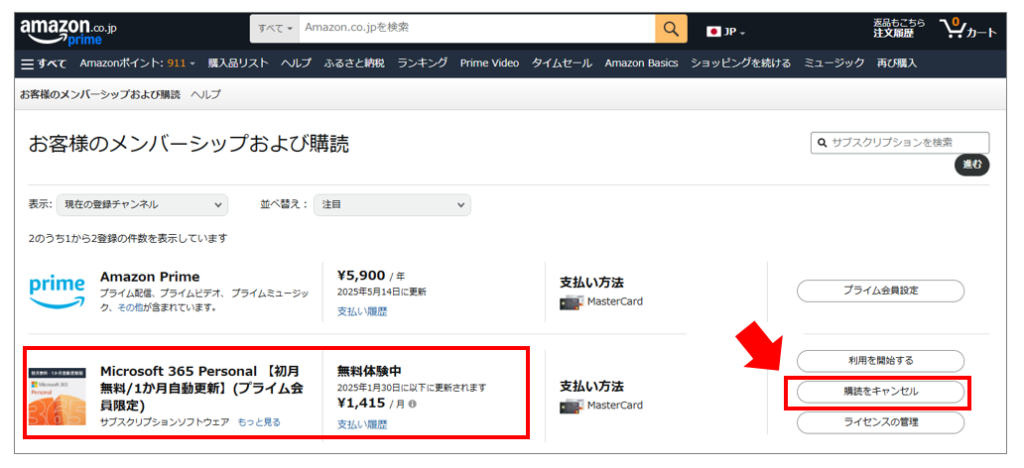
「キャンセルするにはどうしたらいいですか?」の画面では、任意の項目を選択します。
※無料体験版は一度しか申し込みができないので注意しましょう。
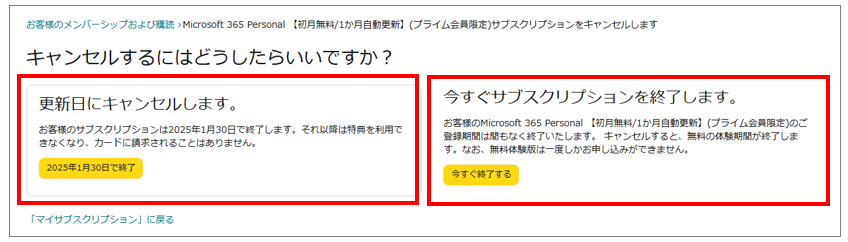
更新日にキャンセルします。
お客様のサブスクリプションは2025年1月30日で終了します。それ以降は特典を利用できなくなり、カードに請求されることはありません。
今すぐサブスクリプションを終了します。
お客様のMicrosoft 365 Personal 【初月無料/1か月自動更新】(プライム会員限定)のご登録期間は間もなく終了いたします。 キャンセルすると、無料の体験期間が終了します。なお、無料体験版は一度しかお申し込みができません。
キャンセル画面を確認します。

念のため「お客様のメンバーシップおよび購読」で、Microsoft 365 Personal の契約が残っていないか確認しましょう。
Microsoft 365 Personal を1か月単位で購入する方法と注意点
体験版のお試しポイント
Microsoft 364 Personal の無料体験を最大限に活用するため。次のポイントを試してみましょう。
全てのアプリをためしてみる
- Word、Excel、PowerPointだけでなく、OutlookやAccess、AIツールのCopilotや動画編集Clipchampなど、全てのアプリを試してみましょう。
OneDriveを活用する
- 1TBのクラウドストレージを活用して、写真や動画、ドキュメントなどを保存・共有しましょう。
テンプレートやチュートリアルを活用する
- Microsoftが提供する豊富なテンプレートやチュートリアルを活用すれば、効率的にアプリの使い方をマスターできます。
モバイルアプリも活用する
- スマートフォンやタブレットにMicrosoft 365アプリをインストールすれば、場所を選ばずに作業できます。
体験期間終了日を把握しておく
- 無料体験期間終了後、自動的に有料プランへ移行します。
- 継続利用しない場合は、体験期間終了日までに解約手続きを行いましょう。
買い切り型オフィスもオススメ

買い切り版オフィスのメリットは、1度購入すれば初期費用のみで永続的にオフィスを利用できるので安価に購入することが可能です。また、必要なソフトやインストールしたいPCを選んで購入することができます。
Microsoft 365 と Office 2024 の選び方と違い

Office Home & Business 2024 を最安買い切りで購入する方法
まとめ
Amazonプライム会員は、簡単な手続きで Microsoft 365 Personal の体験版を無料で試すことができます。申込みからインストール、解約方法までを把握しておけば、安心して体験版を活用できるでしょう。
お得な特典を最大限に活用しながら、Microsoft 365の便利な機能を試してみましょう。
Office 2024 Amazonセールの値段 と通常価格の推移